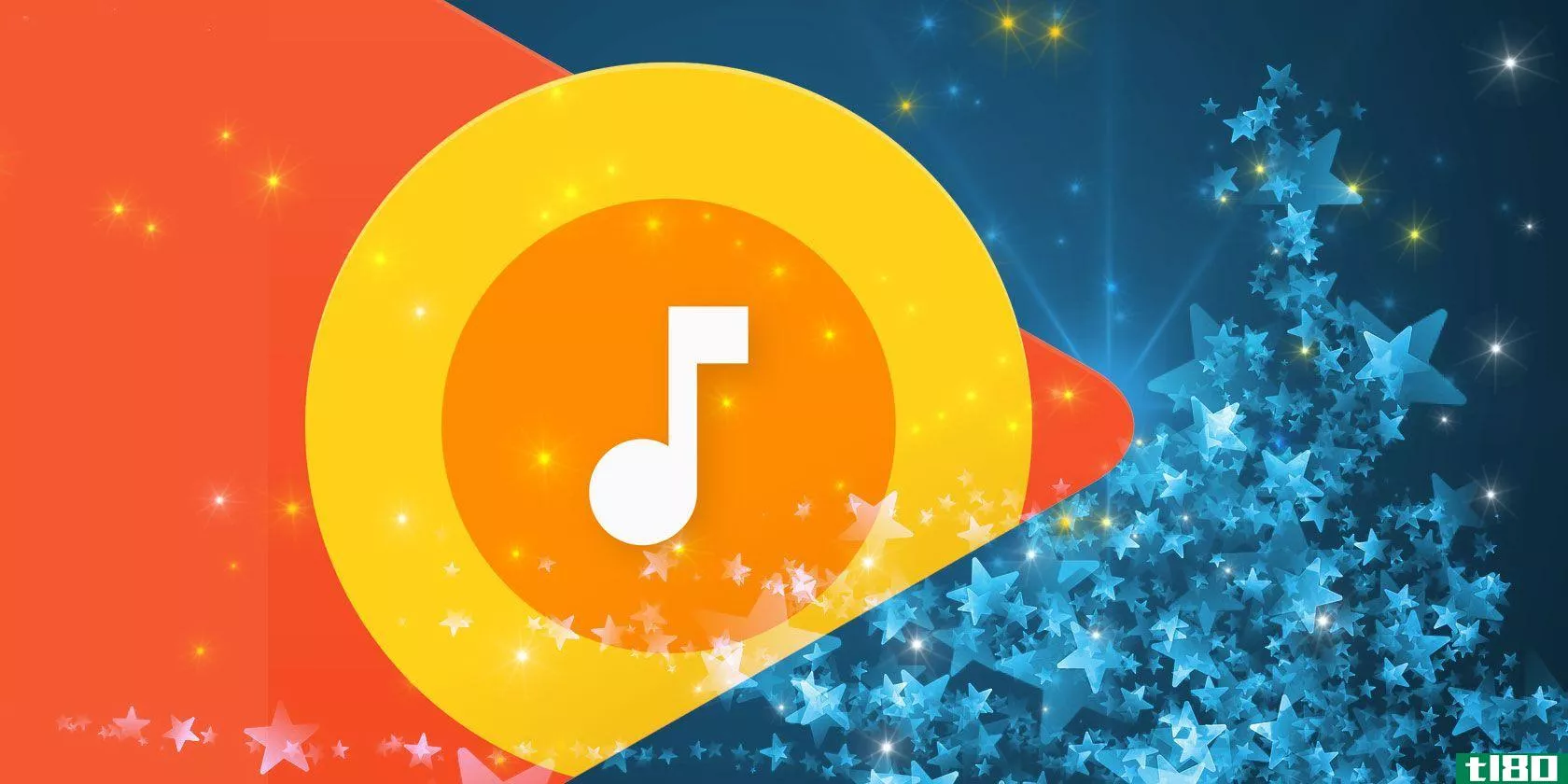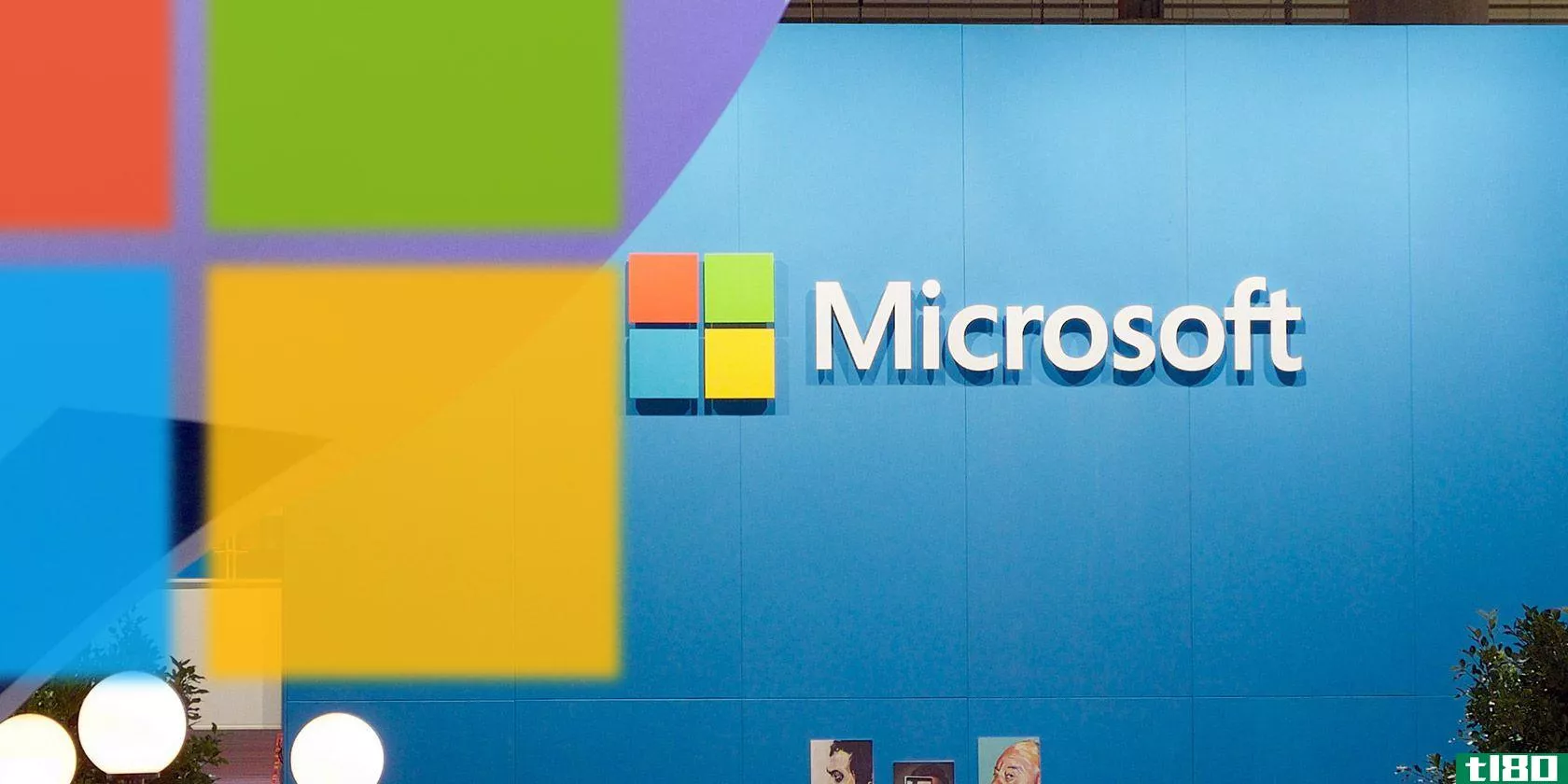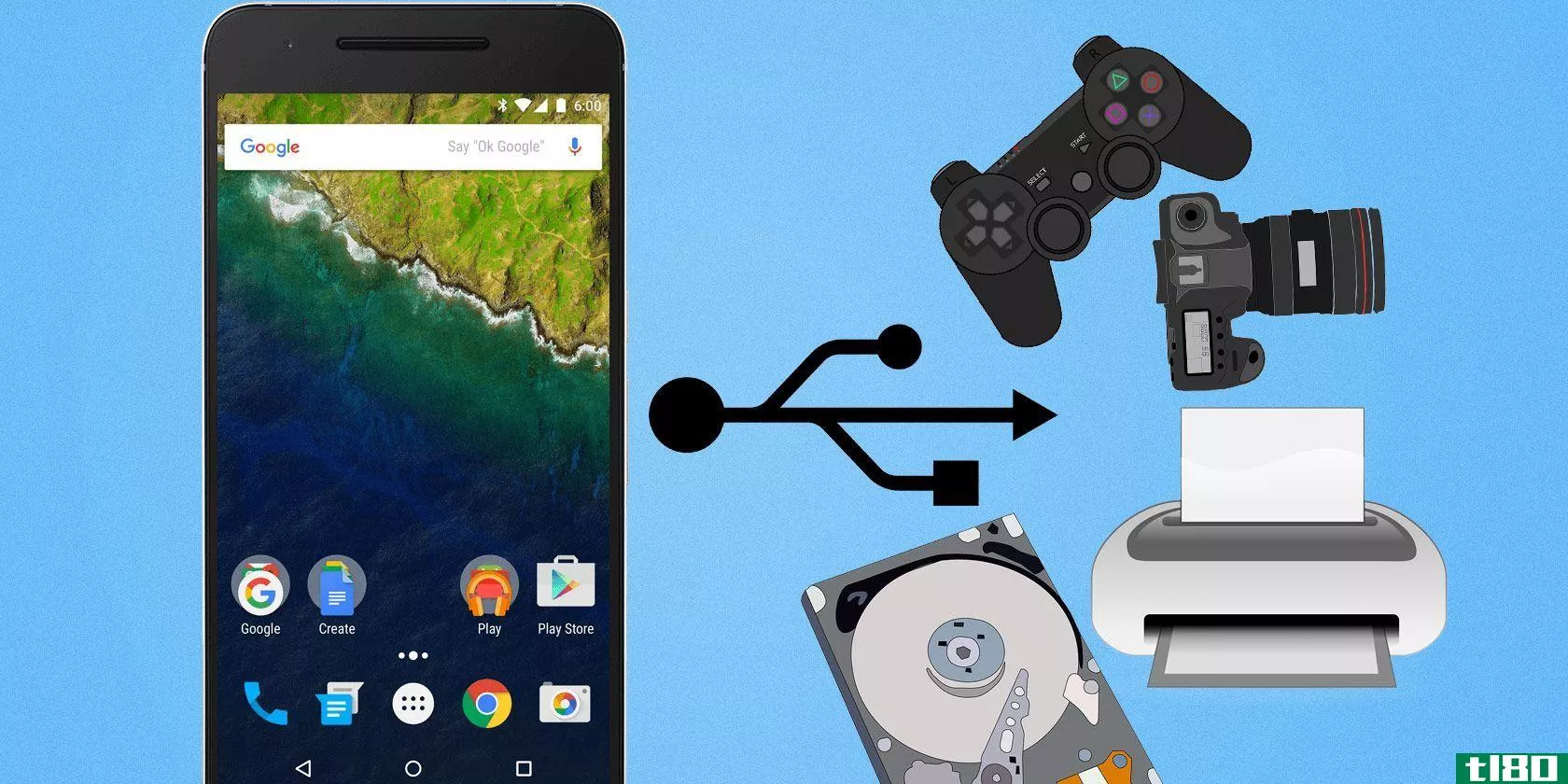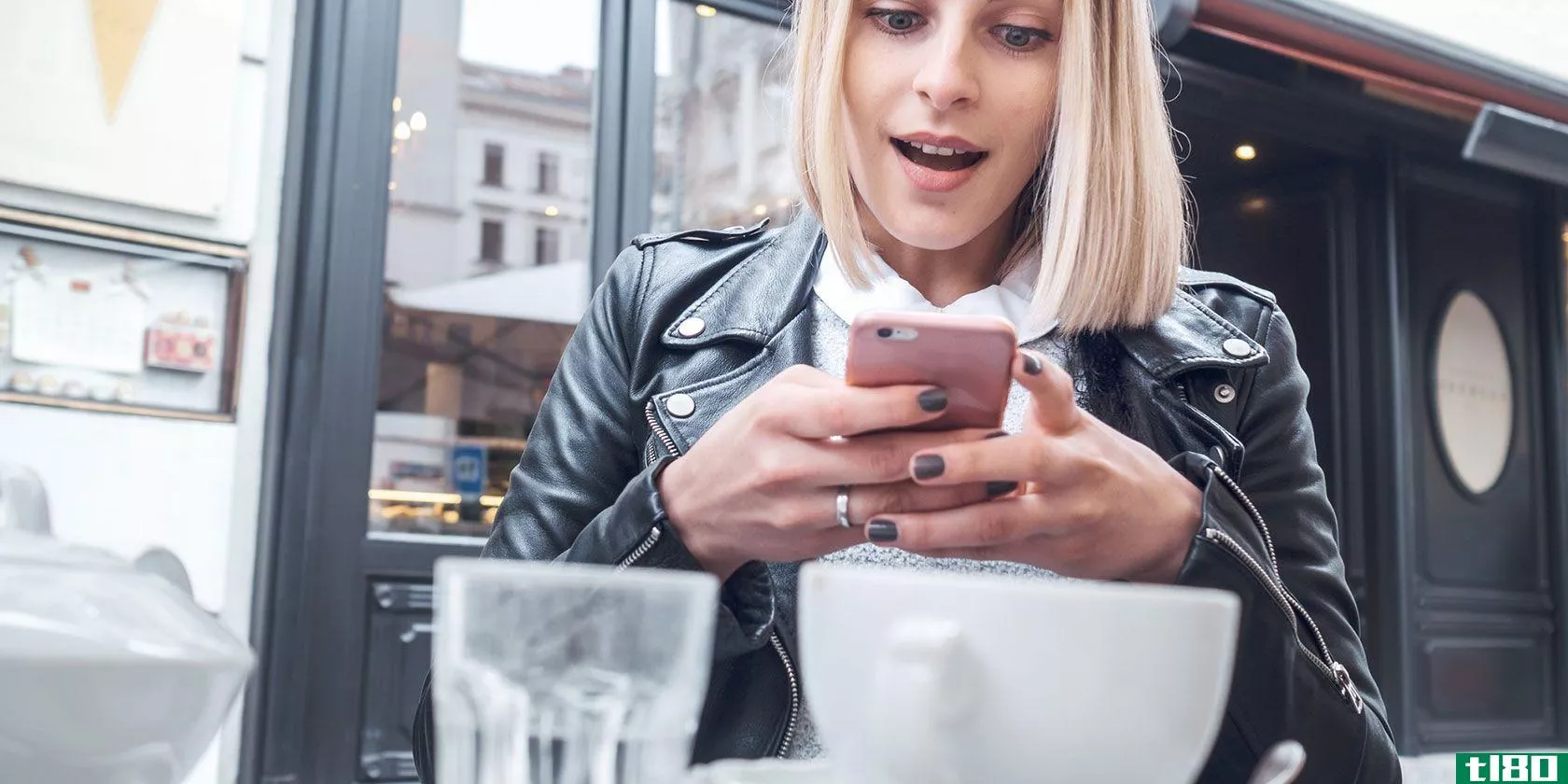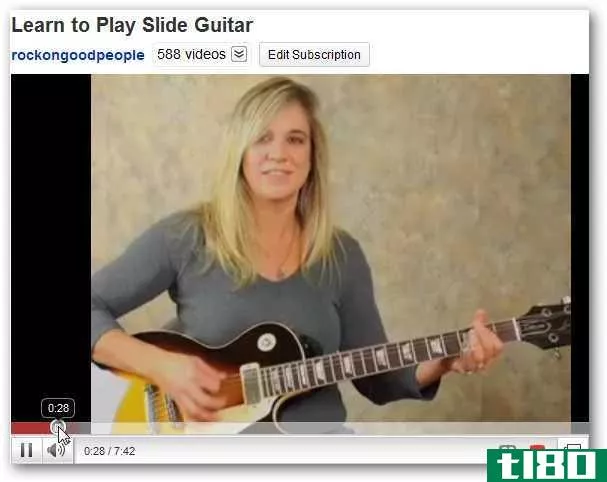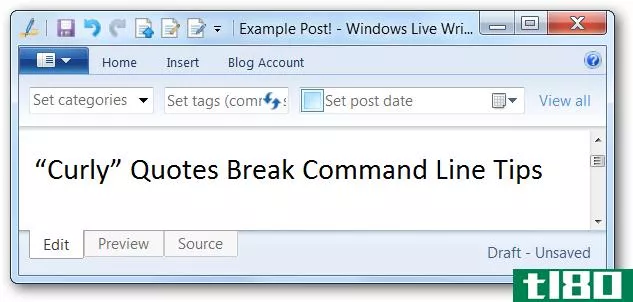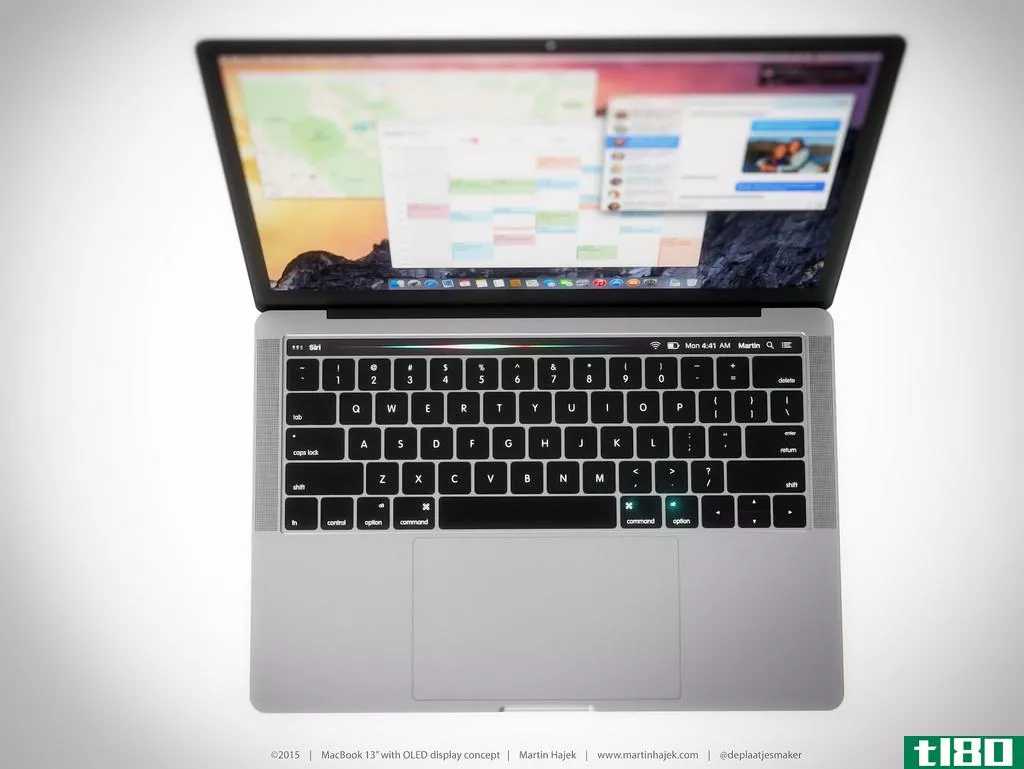一些很酷的键盘技巧很少有人知道
我们已经变得如此沉迷于鼠标,以至于我们没有意识到它对我们的工作流程有多大的干扰。每次你伸出援手,你都会失去一点点的注意力和时间。你有没有在抓老鼠的时候不小心把东西打翻过?
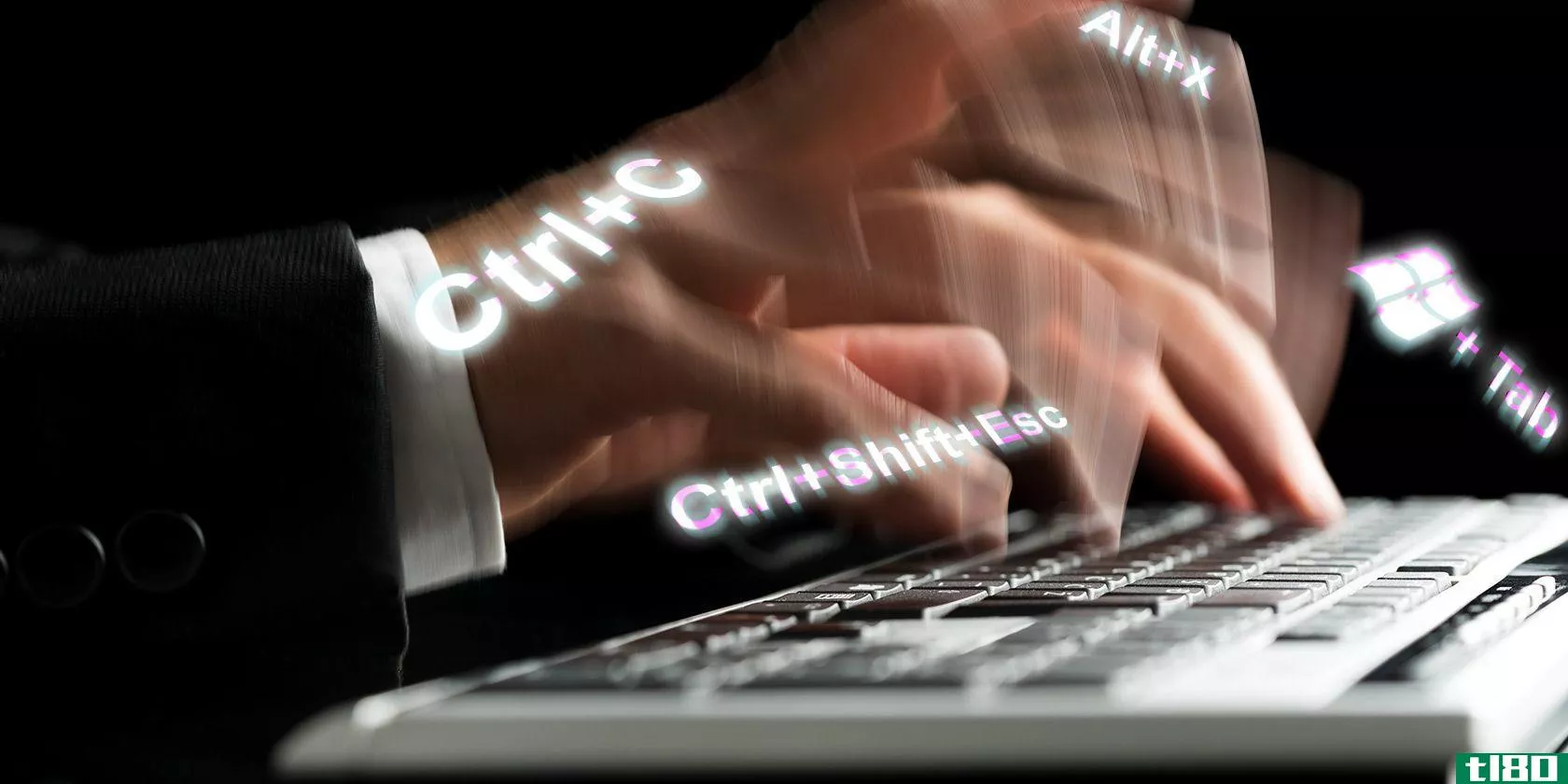
另一方面,键盘的功能远比我们所知道的强大。不管怎样,我们的手不都在上面吗?有一些很酷的键盘技巧可以帮助你节省时间,让你更有效率。
下面是最方便的Windows、Office、Chrome和Firefox键盘快捷方式的列表。我们还包括通用键盘快捷键,这些快捷键在多个应用程序中都有功能。
窗户
这些键盘快捷键是特定于Windows的。我们已经在windows10上测试过它们,但大多数都在Windows的早期版本上工作。
高对比度:shift+alt+print
在默认设置中,此快捷方式会在应用任何更改之前打开一个警告窗口。单击Yes(是)或单击Return(返回)切换到high contrast(高对比度)设置。
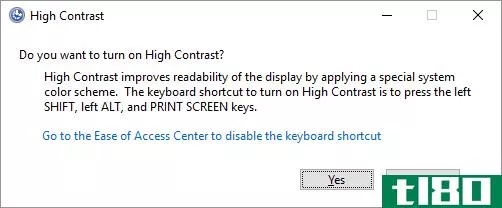
这将放大所有打开窗口的字体,并将颜色更改为高对比度。例如,桌面将变黑,之前白色背景上的黑色文本将被反转。再次单击相同的键组合将恢复更改。
旋转屏幕:ctrl+alt+上/下/左/右箭头
这不会在每台机器上都起作用,因为它取决于您的显卡和视频驱动程序。但是,如果它真的工作,它会旋转你的桌面。这也是对毫无戒心的受害者开玩笑的最快方法。
您可以通过显示设置将此更改永久化。转到“设置”应用程序(按Windows键+I)并转到“系统”>;“显示”。在这里,您可以将方向从横向更改为纵向,也可以将两种方向的方向翻转(上下颠倒)。
你有没有不小心做了这件事却不知道发生了什么?看看这个和其他键盘快捷键用户误击。
打开的窗口之间的切换:alt+tab
此键盘快捷键启动一个显示所有打开程序的布局窗口。按住ALT键并单击TAB键以移动到下一个应用程序。松开两个键以打开选定的窗口。
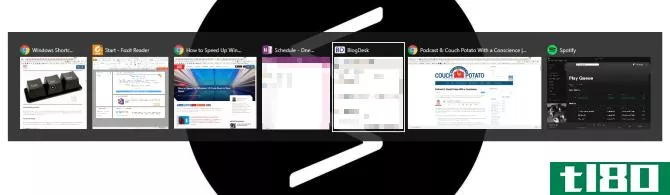
按住ALT+SHIFT的同时按TAB键可以反转方向。
删除不确认:shift+del
你讨厌这些唠叨的窗口问你是否真的想做这个或那个。如果您想快速删除某些内容,而无需等待确认,请使用此快捷方式。
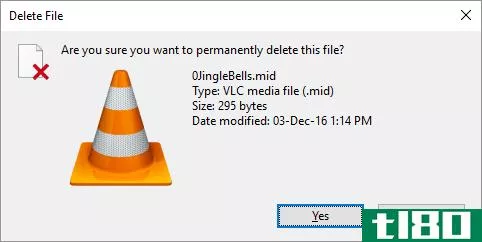
是否要将即时删除路由设置为默认设置?右键单击桌面上的回收站,选择“属性”,然后删除“显示删除确认对话框”旁边的复选标记。
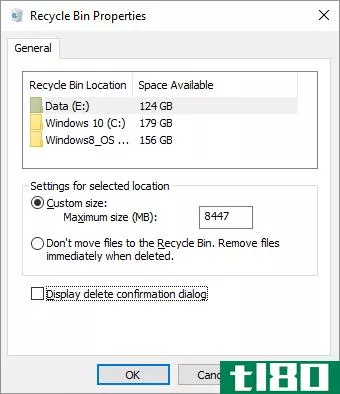
如果您在删除正在使用的文件时遇到问题,我们会为您提供帮助。
显示桌面/还原打开的窗口:windows键+d
与其将鼠标移到屏幕右下角查看桌面,不如按此键盘快捷键。再按一次可恢复原来的窗口。
锁定系统:windows key+l
你不应该让你的桌面无人看管。在你去厕所或喝另一杯咖啡之前,按这个键盘快捷键锁定你的系统。当您返回并重新登录时,所有程序和窗口都将以您离开时的方式显示。
如果每次登录到桌面时都懒得输入超级安全的Microsoft密码,请设置一个短PIN。
以管理员身份运行命令提示符:windows键+r,键入cmd,按住ctrl+shift,按回车键
这是一个复杂的命令链。但是,如果您成功地做到了这一点,您将拥有对命令提示符的即时管理员访问权限。
不幸的是,这个快捷方式似乎不再工作了Windows10的创造者更新。或者,按Windows键+X打开快速访问菜单,然后使用上/下箭头键移动命令提示符(Admin)项,然后按ENTER。
关机:windows键+x、u、i/u/r/h/s
你只需点击几个按钮就可以关闭Windows。这一切都开始于Windows键+X打开快速访问菜单,然后按U键展开关机或注销选项。最后,按I键退出,按U键关机,按R键重启,按H键休眠,按S键睡眠。
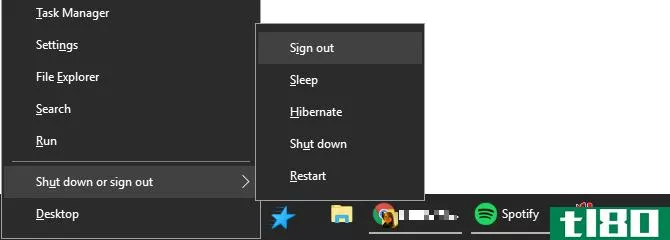
创建自己的桌面键盘技巧
您需要的文件夹或应用程序很多吗?为什么不创建自己的键盘快捷方式来快速访问这些工具呢。
注意:这只适用于桌面上的快捷方式!
首先,您需要创建一个实际的桌面快捷方式。在windows10中,这已经变成了更多的技巧。右键单击程序文件夹中的应用程序,或将其从“开始”菜单发送到任务栏,按住SHIFT键并右键单击任务栏图标,然后从关联菜单中选择“创建快捷方式”。
确保快捷方式位于桌面上。现在右键单击快捷方式并选择“属性”。你应该看到一行写着快捷键:无。单击该行,然后单击键盘上的一个字母,例如P。这将创建一个快捷方式,即CTRL+ALT+P。
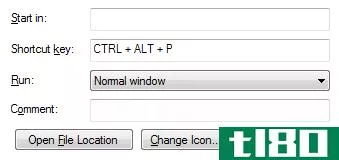
现在你有了自己的快捷键。
谷歌chrome和mozilla firefox
这里我们选择了在两种浏览器中都可以使用的键盘快捷键,也可能在其他浏览器中也可以使用。
跳转到打开的选项卡:ctrl+[tab#1-9]
如果您知道某个特定选项卡的位置,就可以快速导航到该选项卡,而不是滚动浏览所有打开的选项卡。例如,单击CTRL+4将跳转到第4个选项卡(从左侧)。使用CTRL+9,无论打开了多少个选项卡,都将跳转到最后一个选项卡。
在选项卡间移动:ctrl+tab或ctrl+shift+tab
打开的选项卡太多,上一个快捷方式是否有用?与Windows中一样,您可以使用CTRL+TAB快捷方式从左到右移动所有打开的选项卡。添加SHIFT键以从右向左移动。

关闭选项卡:ctrl+f4
一种快速、无鼠标的方法,用来关闭标签。
打开/关闭选项卡:ctrl+shift+t
你不小心关上了那个标签?使用此组合键还原它。
向下翻页或向上翻页:空格键或shift+空格键
让你的鼠标滚轮休息一下,用空格键在网站上下移动。
切换全屏:f11
快速切换到全屏模式。
微软办公软件
Office提供了大量的键盘快捷键。我们只能在这里强调最有用的。
擅长
- 关闭电子表格:CTRL+W
- 打开电子表格:CTRL+O
- 选择填充颜色:ALT+H,H
有关更多日常的Microsoft Excel键盘快捷键或如何创建自己的Excel键盘快捷键,请查看相应的文章。
幻灯片演示文稿软件
- 更改所选文本的字体大小:Alt+H、F、S
- **图片:ALT+N,P
- **形状:ALT+H、S、H
- 选择主题:ALT+G,H
- 选择幻灯片布局:ALT+H,L
电子记事本
- 打开新的OneNote窗口:CTRL+M
- 停靠OneNote窗口:CTRL+ALT+D
- 打开所有当前焦点的关联菜单:SHIFT+F10
见解
- 新消息:CTRL+SHIFT+M
- 回复:ALT+H,R,P
- 前进:ALT+H、F、W
- 发送:ALT+S
- **文件:ALT+N,A,F
单词
- 关闭活动窗口或文档:CTRL+W
- 将所有字母格式化为大写:CTRL+SHIFT+A
- 另存为:ALT,F,A
- **目录:ALT、S、T、I
- 全屏模式:ALT、W、F
这只是冰山一角。我们在关于微软办公键盘快捷键的文章中列出了一个更健康的列表。
通用键盘技巧
下列键盘快捷键可以在Windows的大多数程序中使用。
撤消和重做:ctrl+z和ctrl+y
我相信你们都知道可以使用CTRL+Z快捷键撤消更改。当你把事情搞砸的时候,这是最好的捷径。是的,我们都希望这一特点存在于现实生活中。
您知道您也可以撤消撤消,即使用CTRL+Y组合键重做所做的操作吗?但是,当您必须重复一项任务(例如将相同的信息粘贴到多个位置)时,此功能非常有用。
关闭窗口:alt+f4
这将快速关闭当前焦点窗口。您还可以使用它关闭浏览器,包括所有打开的选项卡。注意CTRL+Z在这里不起作用。CTRL+SHIFT+T—恢复浏览器选项卡—只有在另一个浏览器窗口仍处于打开状态时才起作用。
缩放:ctrl+鼠标滚轮或触摸板滚动
对于高分辨率屏幕,我们经常发现网站上的文字太小,无**常阅读。这里有一个小技巧,可以快速增加字体大小,以便更好地阅读。是的,它需要你的鼠标,不过你可以用你的触摸板代替。
按住CTRL键时,移动鼠标滚轮以增大或减小字体大小。在Windows文件资源管理器中使用时,此快捷方式将循环使用不同的布局设置。
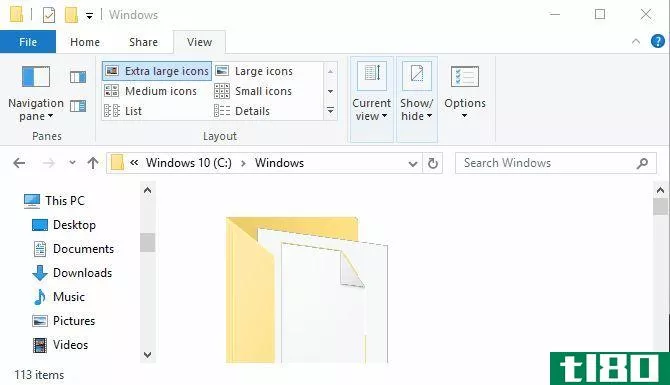
这对于使网站适合您的窗口大小非常有用,而不是调整浏览器窗口。或者您可以使用它来快速更改Word文档中的缩放级别。按CTRL+0可恢复默认缩放级别。
掌握键盘技巧
既然你已经看过了,你只需要记住所有这些键盘快捷键技巧。关键是选择你经常使用的快捷方式,你最终会把它们投入到肌肉记忆中。你的老鼠很快就会感到孤独。
如果你发现你的键盘坏了,看看这本关于如何修理笔记本电脑键盘的指南。此外,我们还介绍了您应该尝试的最好的一体式键盘,您还可以查看如何为您的任务选择完美的键盘。
- 发表于 2021-03-17 18:40
- 阅读 ( 244 )
- 分类:IT
你可能感兴趣的文章
你应该使用的10个最好的隐藏facebook技巧
...简要介绍10个最好的隐藏Facebook技巧。你可能知道其中的一些,但我们打赌你不知道所有的! ...
- 发布于 2021-03-13 02:15
- 阅读 ( 191 )
你可以用谷歌播放音乐做7件很酷的事
...么呢?表面下面有什么特征?在本文中,我们将向您介绍一些您可以使用Google播放音乐的酷事情,无论是初学者还是老兵都可能不知道。 ...
- 发布于 2021-03-14 19:54
- 阅读 ( 258 )
youtube视频还有10件很酷的事
...种有趣的方式,通过社交媒体网站或短信应用程序来传递一些快速的智慧或有趣的台词。现在你几乎可以从YouTube上看到的任何视频中轻松**自己的GIF。 ...
- 发布于 2021-03-16 06:18
- 阅读 ( 242 )
使用这个很酷的“随机”按钮在netflix上频道冲浪
如果你发现自己在Netflix上翻看分类、电视节目或电影,却不知道该看什么,你可以把它留给命运。虽然Netflix实际上并不提供任何类型的随机选择节目或电影,但Chrome用户可以安装扩展随机按钮,Netflix就可以得到这一点。 ...
- 发布于 2021-03-17 07:35
- 阅读 ( 153 )
使用这个简单的技巧来创建安全、难忘的密码
... 但对于一些人来说,他们只是不喜欢出于任何原因使用密码管理器。对于这些人,我们在Reddit上找到了一个很酷的提示,它可以帮助你获得比普通的“123456”或“Password”更安全...
- 发布于 2021-03-17 12:27
- 阅读 ( 101 )
什么是usb otg?在android上使用它的5种很酷的方法
...备准备好了u**otg,一个充满机遇的世界就打开了。下面是一些最常用的用法。 ...
- 发布于 2021-03-22 13:48
- 阅读 ( 251 )
7个很酷的项目,你可以建立一个小小的
...些电路板在处理能力方面有着巨大的冲击力,使它们成为一些不寻常构建的理想选择。这里有一些最酷的小项目,你可以让自己! ...
- 发布于 2021-03-25 16:17
- 阅读 ( 265 )
16个基本的iphone键盘、文本和其他快捷键
...知道的一个很酷的iPhone技巧是,你可以点击并按住其中的一些图标来跳转到这些应用程序中的某些功能。 ...
- 发布于 2021-03-30 18:01
- 阅读 ( 247 )